win11电脑深色模式 Win11怎么调整深色模式
更新时间:2024-03-26 09:43:44作者:yang
Win11是微软最新推出的操作系统,引入了许多全新的功能和界面设计,其中之一就是深色模式,深色模式可以为用户提供更加舒适的视觉体验,尤其在夜间使用电脑时,可以减少眼睛的疲劳感。Win11如何调整深色模式呢?在本文中我们将为您详细介绍Win11调整深色模式的方法。无论是初次接触Win11的用户,还是已经熟悉Win11的老用户,都可以通过本文了解到如何轻松调整深色模式,享受更加舒适的使用体验。
步骤如下:
1、点击桌面win按钮,在弹出的菜单中点击设置
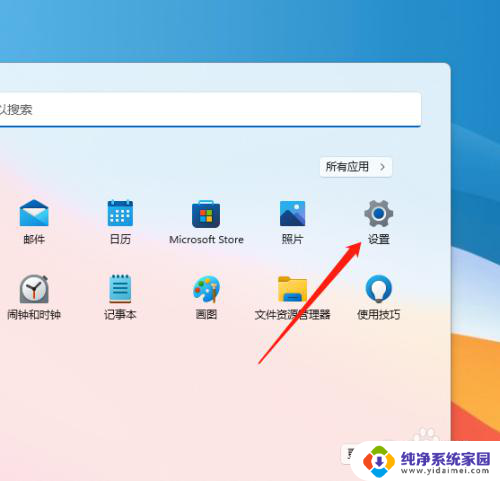
2、进入设置菜单,点击个性化
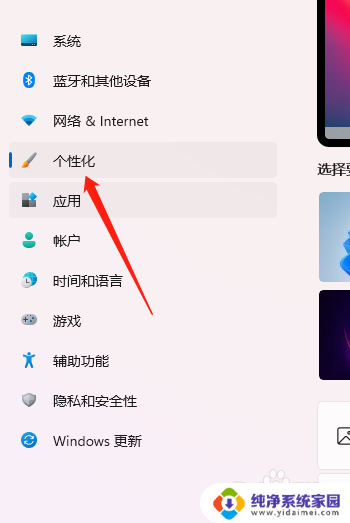
3、进入个性化,点击颜色
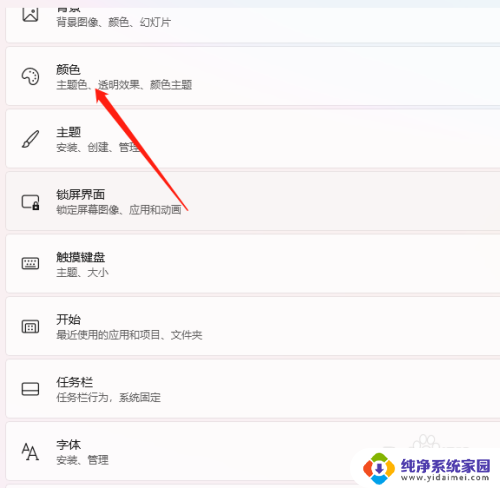
4、进入颜色设置,点击选择模式在选择深色即可
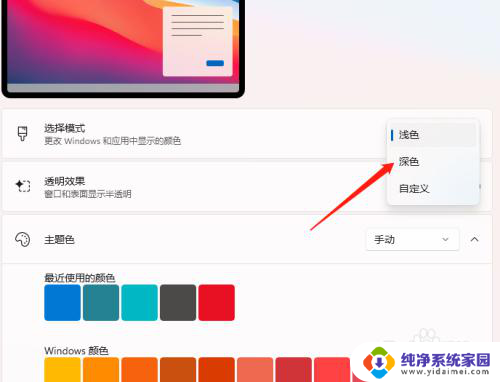
以上就是Win11电脑深色模式的全部内容,如果您遇到这种情况,可以按照小编的方法解决,希望对大家有所帮助。
win11电脑深色模式 Win11怎么调整深色模式相关教程
- 怎么把win11调成深色 系统深色模式怎么开启
- win11怎么开深色模式 怎么在电脑上开启深色外观显示
- win11的微信背景怎么改深色 微信怎么开启深色模式 Android
- win11色深怎么调 Win11如何调整颜色深度
- win11把所有的电脑底色调成绿色 Win11护眼绿色模式设置步骤
- win11关闭飞行模式灰色 Win11系统飞行模式灰色无法修复
- win11简化的颜色模式 win11色彩模式设置方法
- win11颜色模式怎么设置 如何调节笔记本颜色
- 台式电脑飞行模式灰色的点不动 Win11/10系统飞行模式灰色无法切换的修复办法
- win11打开显示设置色彩 Win11色彩模式设置方法
- win11如何关闭协议版本6 ( tcp/ipv6 ) IPv6如何关闭
- win11实时防护自动开启 Win11实时保护老是自动开启的处理方式
- win11如何设置网页为默认主页 电脑浏览器主页设置教程
- win11一个屏幕分四个屏幕怎么办 笔记本如何分屏设置
- win11删除本地账户登录密码 Windows11删除账户密码步骤
- win11任务栏上图标大小 win11任务栏图标大小调整方法